从 Excel 发送选中的多行到OneNote,生成多个对应的页面以便相对应做笔记
2020-10-03
数字笔记珍宝
行笔记 Row to OneNote 主要是对 Office 中具有行的软件如: Access, Excel, Project 的某些行用 OneNote 对应做笔记。
在 OneNote 页面元素窗口里,
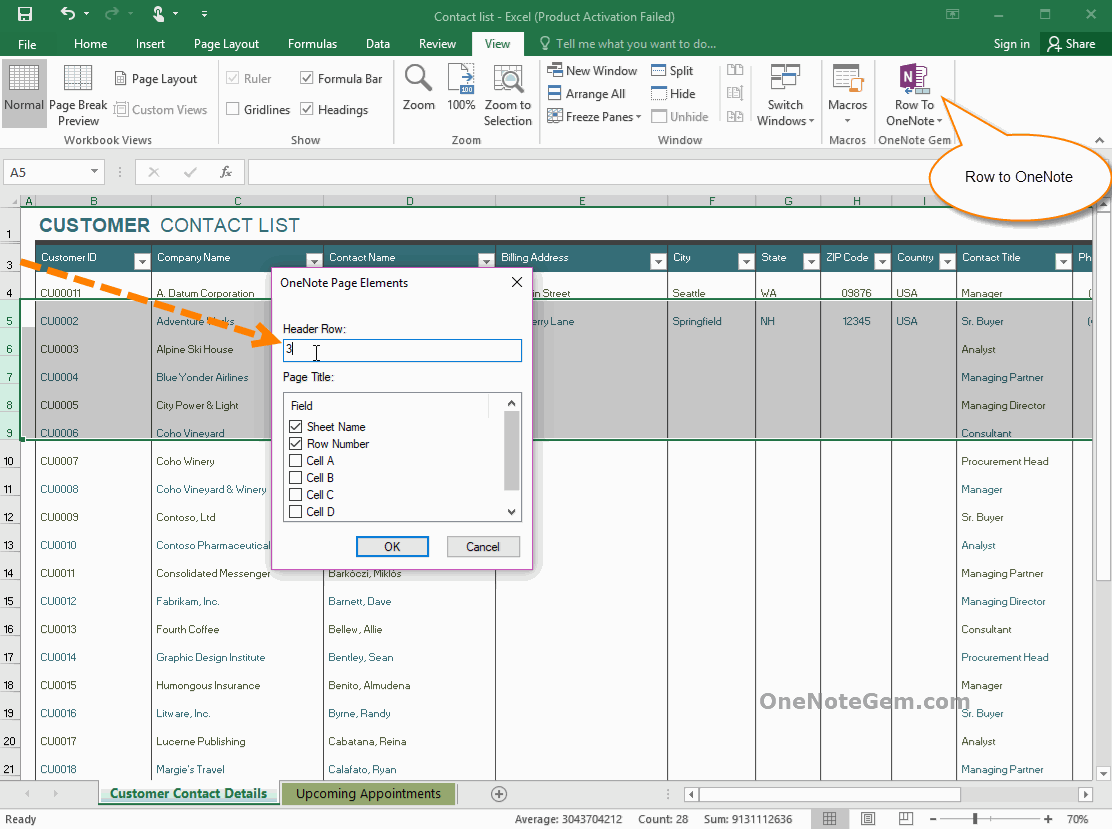
行笔记 Row to OneNote 会把每个选中的行,新建一个 OneNote 页面,再把表头和该行的内容,组合成一个表格,放入这个 OneNote 页面里。
同时,这个 OneNote 页面里还附带一个链接 Link to Excel Row, 点击这个链接,可以从 OneNote 直接跳转到对应的 Excel 行 (如果 Excel 没有打开,会自动打开该工作簿)。
这样,就很方便的给 Excel 的某行,做笔记了。
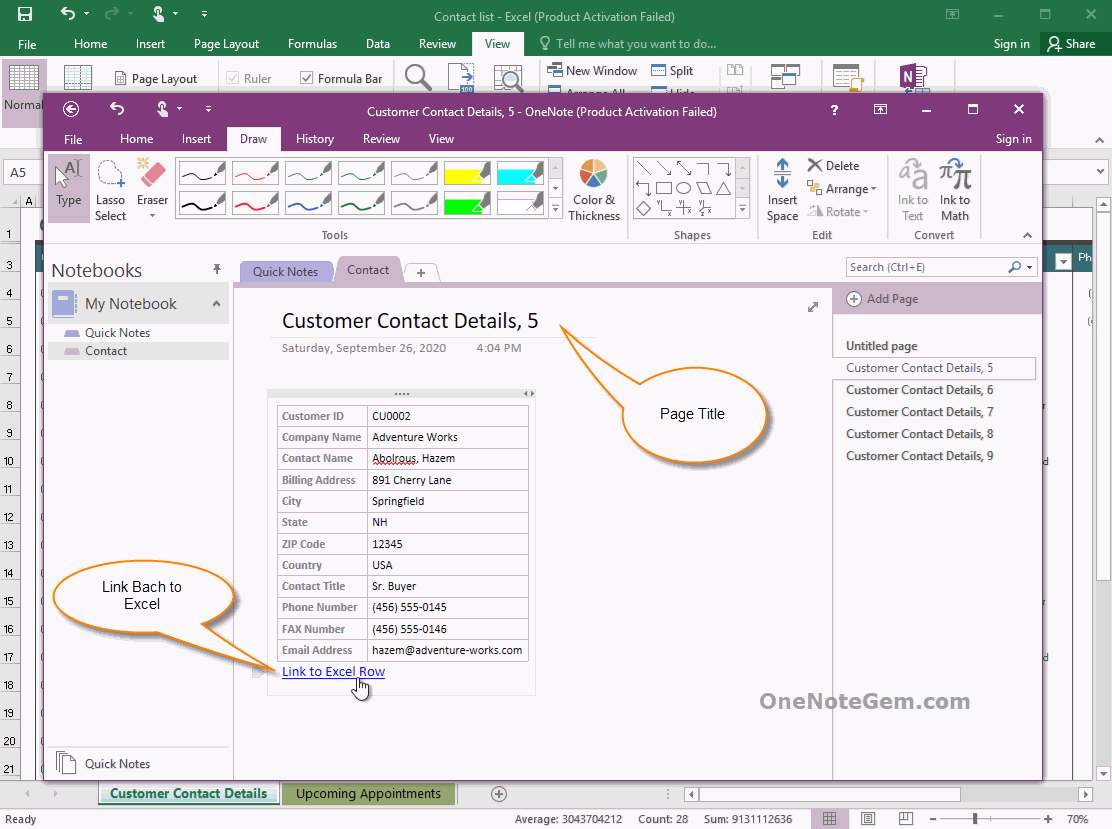
小提示:如果想从 Excel 里跳的 OneNote 对应的笔记,可以在该 Excel 行上,点击“行笔记”Row to OneNote 菜单下的“创建 OneNote 页面链接”,它会给该 Excel 行创建当前 OneNote 页面的链接,以便点击这个链接时,打开 OneNote 跳的该行的 OneNote 笔记。
这样,就实现可以从OneNote跳的Excel,也可以从Excel跳的OneNote。实现用OneNote来给Excel做笔记。
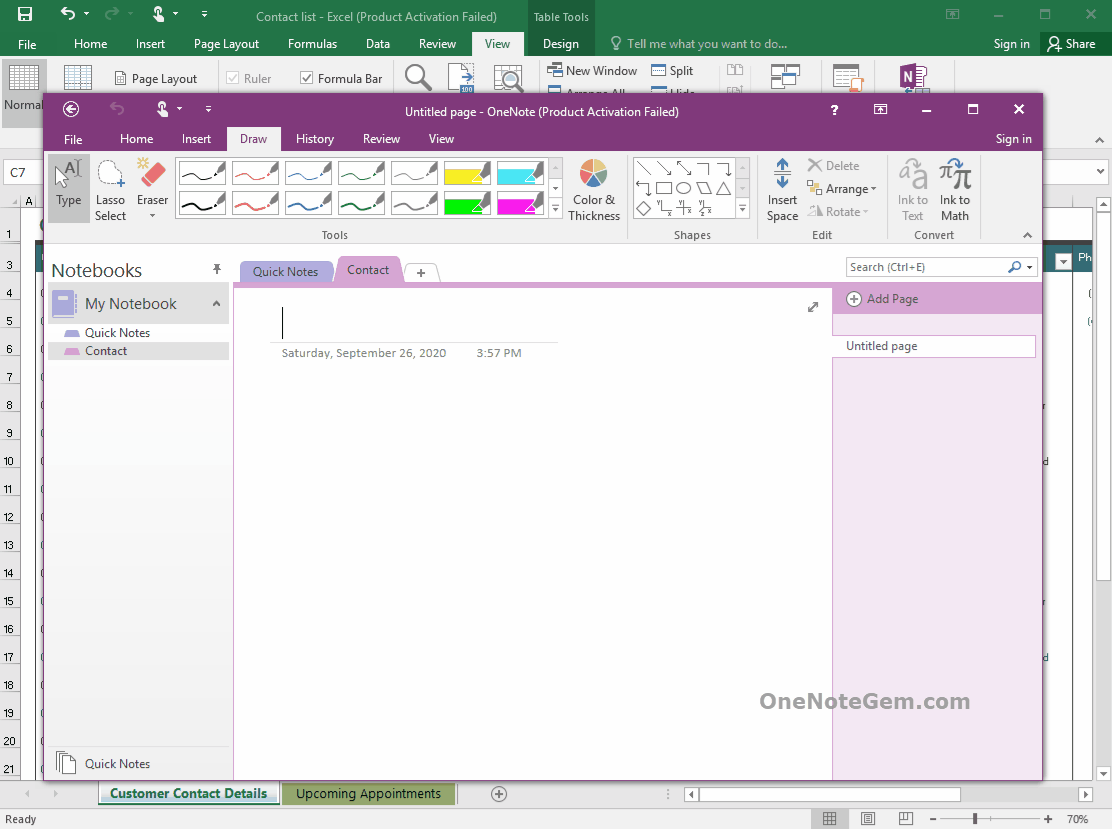
选中多行,发送到 OneNote 成多页
- 首先,在 Excel 里,选中多行
- 然后,点击“视图”选项卡 ->Row to OneNote (行笔记)
在 OneNote 页面元素窗口里,
-
在表头的行号输入框里,输入表头所在的行号。这个例子中,表头所在的行号是3,所有输入3。
- 对于 OneNote 页面的标题,可以通过勾选来让 Row to OneNote 生成 OneNote 的页面标题。
提供的选项有:
- 工作表名:Customer Contact Details
- 行号: 3
- 表头单元格 A 内容: Customer ID
- 表头单元格 B 内容: Company Name
- 表头单元格 C 内容: Contact Name
- 表头单元格 D 内容: Billing Address
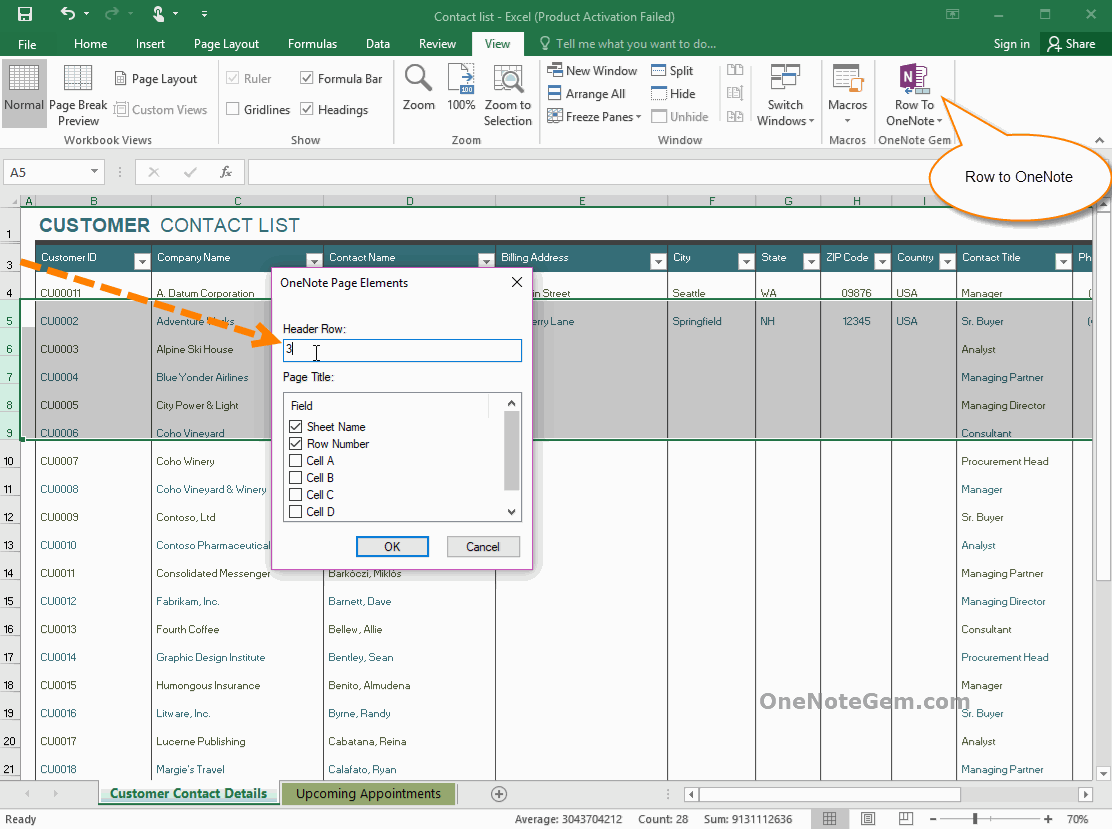
生成多个对应的 OneNote 页面,以便针对各个 Excel 行标注做笔记
行笔记 Row to OneNote 会把每个选中的行,新建一个 OneNote 页面,再把表头和该行的内容,组合成一个表格,放入这个 OneNote 页面里。
同时,这个 OneNote 页面里还附带一个链接 Link to Excel Row, 点击这个链接,可以从 OneNote 直接跳转到对应的 Excel 行 (如果 Excel 没有打开,会自动打开该工作簿)。
这样,就很方便的给 Excel 的某行,做笔记了。
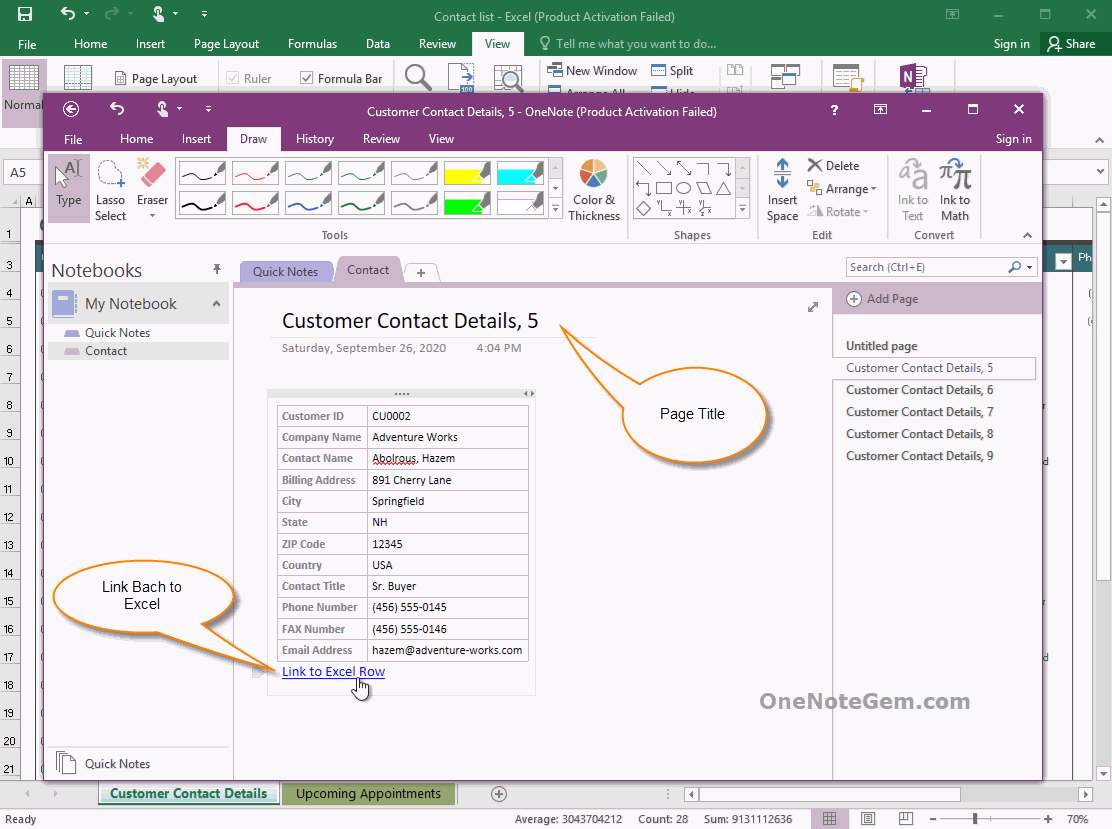
小提示:如果想从 Excel 里跳的 OneNote 对应的笔记,可以在该 Excel 行上,点击“行笔记”Row to OneNote 菜单下的“创建 OneNote 页面链接”,它会给该 Excel 行创建当前 OneNote 页面的链接,以便点击这个链接时,打开 OneNote 跳的该行的 OneNote 笔记。
这样,就实现可以从OneNote跳的Excel,也可以从Excel跳的OneNote。实现用OneNote来给Excel做笔记。
演示
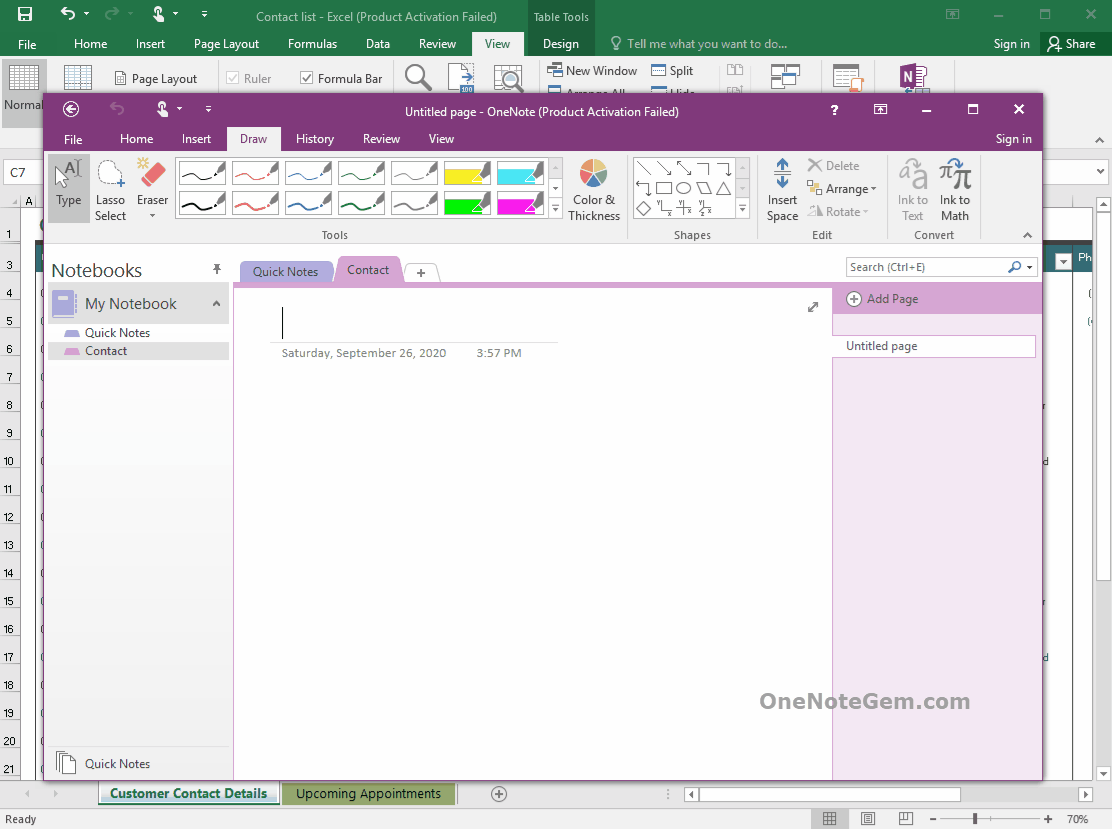
OneNoteGem


